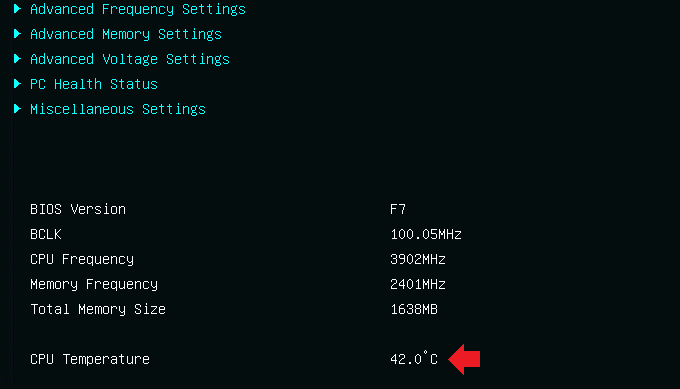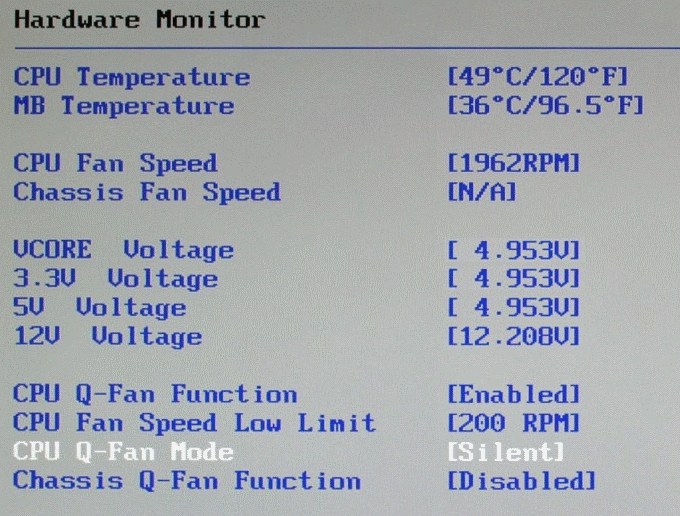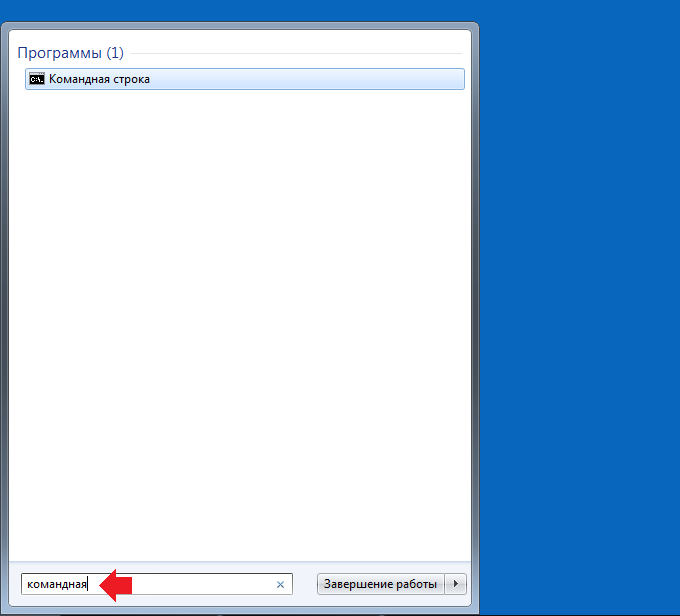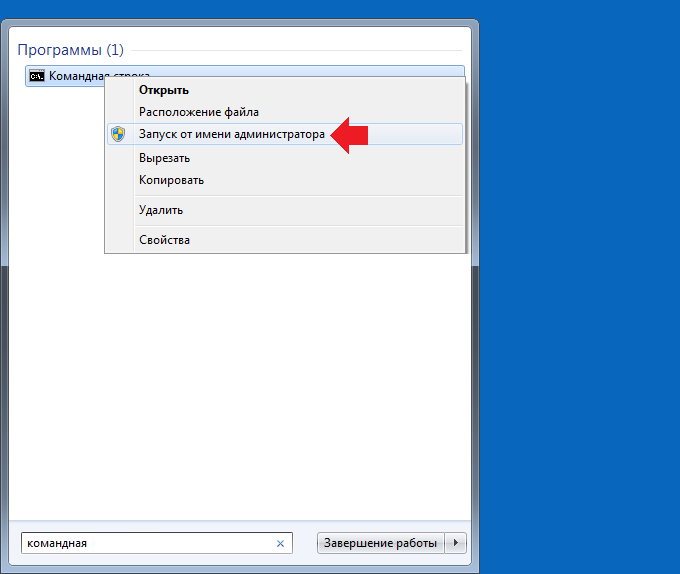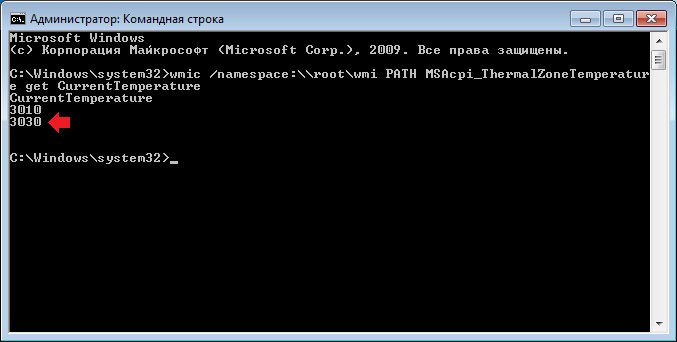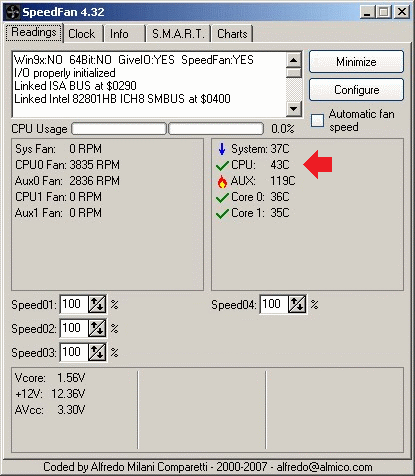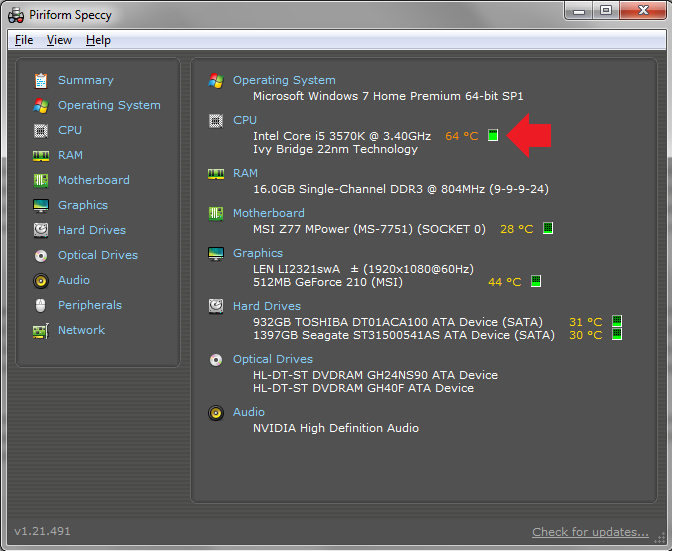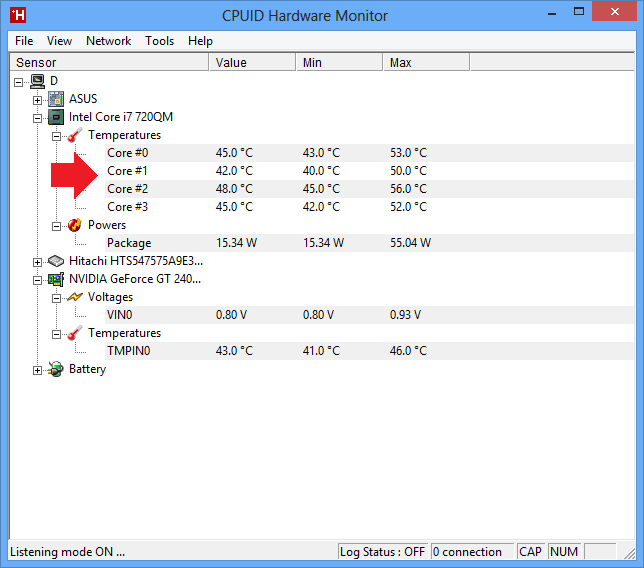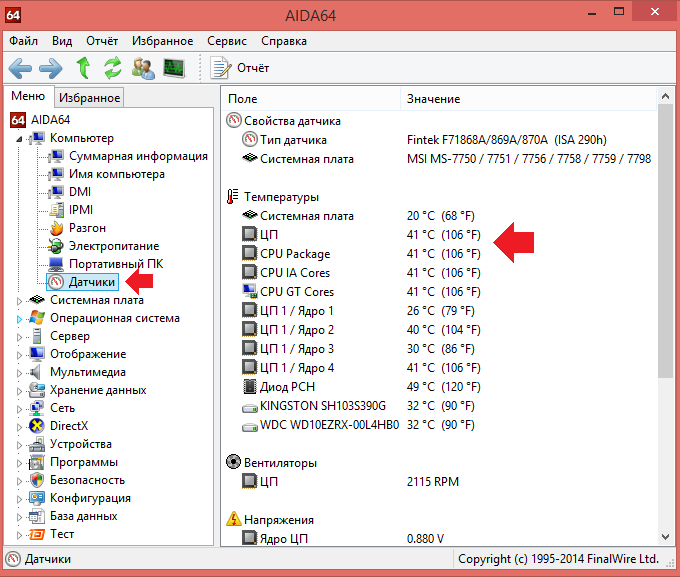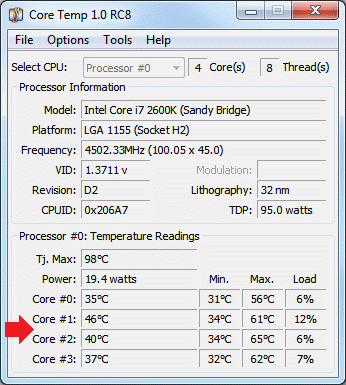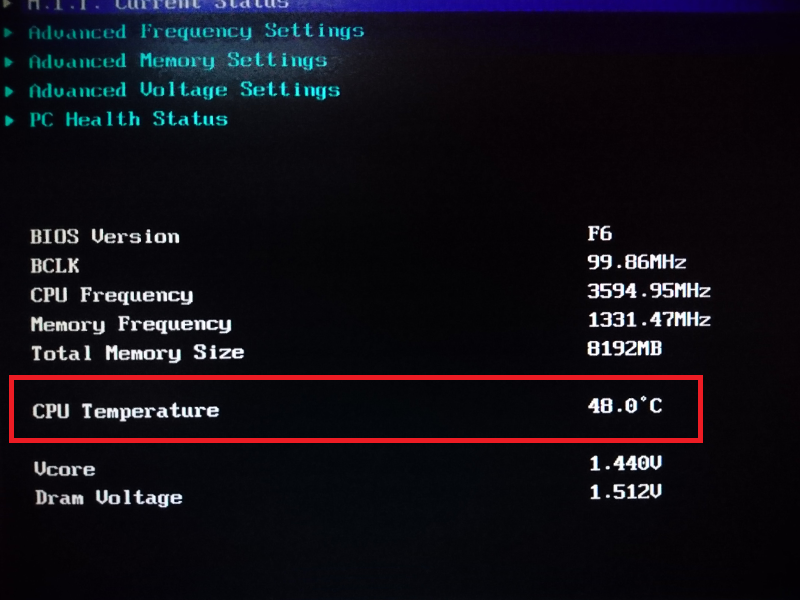как узнать температуру процессора в windows 10 без программ через командную строку
Как узнать температуру процессора в Windows 7, 10?
Следить за температурой процессора на компьютере или ноутбуке необходимо всегда. Почему? Перегрев негативно сказывается на работе процессора, а если он будет работать при повышенной температуре, то спустя какое-то время выйдет из строя. Учитывая стоимость современного процессора, до этого лучше не доводить: если видите, что температура сильно повышается, как можно быстрее разберитесь с вопросом охлаждением. Впрочем, это разговор для отдельной темы, а сегодня мы расскажем о том, как проверить температуру процессора. Способа масса, выбирайте, каким из них будете пользоваться.
Первый способ: без сторонних приложений (BIOS)
Этот вариант подойдет тем пользователям, у которых нет возможности загрузить стороннее программное обеспечение, которое показывает нужную информацию. Например, нет доступа в сеть интернет.
Вам необходимо войти в БИОС, для чего требуется перезагрузка компьютера. Дальше все зависит от версии BIOS — где-то температуру процессора можно увидеть прямо на главном экране, где-то нужно зайти в определенный раздел. Пункт с температурой процессора называется CPU Temperature.
Вот пара скриншотов.
Второй способ: командная строка
Этот способ также позволяет узнать температуру процессора без сторонних приложений, но проблема в том, что температура указывается в Кельвинах. Впрочем, можно воспользоваться калькулятором.
Запустите командную строку от имени администратора. Нажмите кнопку «Пуск» или «Поиск» на Windows 10, напишите слово командная.
Наведите стрелку мыши на приложение, нажмите правую кнопку мыши, чтобы вызвать контекстное меню, где нажмите «Запуск от имени администратора».
Командная строка запущена от имени администратора. Введите команду:
wmic /namespace:\\root\wmi PATH MSAcpi_ThermalZoneTemperature get CurrentTemperature
Видите вторую цифру под строкой CurrentTemperature? Возьмите ее, разделите на 10, от полученной цифры вычтите 273,15, но можно и 273, чтобы получить целое число. Это и будет температура процессора в градусах Цельсия.
Сложно? Теперь переходим к сторонним приложениям, где ничего высчитывать не нужно.
Третий способ: SpeedFan
SpeedFan — бесплатное приложение, которое позволяет в том числе регулировать скорость вращения установленных кулеров. Вместе с тем, показывает температура процессора.
Вкладка Readings, строка CPU.
Четвертый способ: Speccy
Еще одно классное бесплатное для домашнего использования приложение, которое показывает информацию о компьютере и его комплектующих.
Температуру процессора можно увидеть прямо на главной странице, в строке рядом с указанием процессора.
Либо откройте раздел CPU.
Пятый способ: HWMonitor
Еще одно бесплатное приложение, с помощью которого вы можете узнать температуру процессора и не только.
Шестой способ: Aida64
Разумеется, нельзя обойтись без программы Aida64. На текущий момент это один из самых мощных инструментов, который показывает характеристики компьютера и компонентов. Единственное, программа платная, но есть бесплатный тестовый период. Настоятельно рекомендуем к покупке.
Седьмой способ: Core Temp
Простая утилита, которая в первую очередь показывает температуру процессора. Распространяется бесплатно, есть версия на русском языке.
Уважаемые пользователи! Если наш сайт вам помог или что-то в нем не понравилось, будем рады, если вы оставите комментарий. Заранее большое спасибо.
Как узнать температуру центрального процессора в Windows 10
Постоянно высокая температура может привести к износу процессора или выходу из строя других комплектующих. Чтобы этого не произошло, важно следить, чтобы она не превышала норму. Сделать это можно с помощью штатных инструментов ОС Windows (32 Bit и 64 Bit версии) либо с помощью стороннего программного обеспечения.
Узнать температуру ЦП можно через BIOS (UEFI). Это специальный программный комплекс, в котором отображается важная информация о системе и аппаратных частях компьютера. Здесь же производится настройка некоторых параметров и устройств.
Попасть в BIOS можно во время загрузки PC. Для этого необходимо нажать на клавиатуре [knopka]F2[/knopka], [knopka]F8[/knopka] или [knopka]Del[/knopka].
Учтите, что для разных моделей ноутбуков и материнских плат (для стационарных компьютеров) они могут отличаться. Как правило, информация о нужной клавише пишется в нижней части экрана.
Как только попадете в BIOS (UEFI), знайте – данные о температуре будут отображаться в одном из следующих разделов (зависит от типа и версии БИОС):
Другие подразделы открывать не нужно. Информация будет написана напротив строки CPU Temperature. Здесь же система показывает температуру других комплектующих. Если вы не можете ее найти, то просто пролистайте все разделы БИОСа по очереди. Учтите, что на некоторых моделях температура просто не указывается.
У способа есть явный недостаток. CPU Temp будет отображаться только в «спокойном» (без программ) состоянии. Поэтому полезность такой информации весьма сомнительна.
Через Windows PowerShell
На «десятке» есть полезная системная утилита – Windows PowerShell. У нее схожий с командной строкой функционал, но более «дружелюбная» оболочка. Делаем следующее:
[kod] wmic / namespace : \\root\wmi PATH MSAcpi_ThermalZoneTemperature get CurrentTemperature [/kod]
Как видно из названия (CurrentTemperature), отображаться будут данные именно в этот момент. Это удобно, если вы хотите измерить температуру во время работы какой-либо программы.
Чтобы перевести полученное значение из параметра CurrentTemperature в градусы по Цельсию, разделите его на 10 и от полученного результата вычтите еще 273.15. В нашем примере 3452 означает 72.05° (считается так: 3452÷10-273.15).
Внимание! Перед тем как нагрузить процессор для проверки, измерьте температуру в спокойном состоянии и только после этого начинайте запускать программы для теста.
Командная строка
Если PowerShell не запускается или ввести команду не получается, то узнать температуру в OS Windows 10 можно и через командную строку. Для этого:
Способ удобен тем, что система выдаст только нужную информацию, без посторонних параметров. Но если вам интересны и другие показатели ПК, то лучше воспользоваться методом с использованием PowerShell.
Сторонние программы
Встроенные средства Windows позволяют узнать только основную информацию касательно температуры процессора. Этого не всегда бывает достаточно. Если вы хотите проверить других комплектующие, то лучше использовать специальный софт.
Программы для определения температуры:
Core Temp
Популярная утилита для контроля температуры процессора и видеокарты. Отображаются минимальная и максимальная температуры, а также загруженность (в процентах). Есть специальный гаджет All CPU Meter (работает вместе с Core Temp), который будет показывать данные в режиме реального времени.
Open Hardware Monitor
Небольшая утилита для мониторинга основных данных компьютера. Официально не русифицирована и доступна только на английском. Не требует установки.
Идеальное приложение для измерения, если вы хотите провести тест CPU, GPU и сравнить полученные результаты с помощью графика. Данные берутся из встроенного в приложение модуля CPUID HWMonitor (может быть установлен независимо). Если на ПК есть другой софт для снятия показаний (Speccy, SpeedFan и т. д.), то OCCT может использовать и его.
AIDA64
Платное программное обеспечение для отслеживания основной информации о системе (приложениях, «железе»). На официальном сайте разработчика доступна бесплатная версия, но только на 30 дней. Отличается дополнительным функционалом, поэтому будет полезна продвинутым пользователям. Бесплатные аналоги — Everest, CPU-Z.
HWiNFO
Профессиональное программное обеспечение, предоставляющее пользователю полную информацию об аппаратной части компьютера. Способно формировать отчеты, поэтому используется для проведения диагностики. Доступно для бесплатной загрузки с официального сайта разработчика.
Если вы не знаете, какая нормальная температура у процессора, то рекомендуем использовать Core Temp или другой софт, который регистрирует минимальные и максимальные показатели. С их помощью будет легче высчитать средний показатель. Учтите, что информация может различаться для разных типов и моделей процессоров.
Какая должна быть температура в спокойном состоянии (без нагрузки):
При нагрузке она может увеличивать в 1,5-2 раза. Для Интел она не должна превышать 70°, для АМД — 80°. Небольшие отклонения от нормы допускаются, но в таком состоянии ЦП не должен находиться слишком долго. Нормальная рабочая температура — в районе 48-60°для большинства процессоров.
Заключение
Если вы хотите просто проверить температуру ЦП, то сделать это можно через штатные средства Windows (BIOS или командную строку). Но учтите, что для проведения тестов и снятия серии показаний этого будет недостаточно.
Чтобы постоянно мониторить даже малейшие изменения температуры, лучше всего использовать сторонний софт. Большая часть программ доступна для бесплатной загрузки и отличается широкими возможностями.
Видео
Также у нас есть видео, в котором показано как проверить температуру процессора на ПК.
Все способы узнать температуру процессора
Температура центрального процессора играет немаловажную роль в эффективности его работы и работоспособности в целом. Повышение этого показателя может негативно сказаться на состоянии пк или ноутбука, а также любого другого устройства. Важно знать, какая температура процессора должна быть для поддержания его нормальной работы, а при необходимости ее нужно снижать. Но для этого требуется выяснить, как узнать температуру процессора в Windows 10.
Зачем смотреть
Центральный процессор (ЦП) это сердце устройство, которое гоняет его вычислительные мощи по тем или иным задачам. И в случае его перегрева компьютер будет работать медленнее. Когда же температура превысит максимально допустимое значение пк выключится.
От сильного перегрева при большой нагрузке на CPU могут пострадать близлежащие элементы. Как правило, в таких случаях компьютер выходит из строя. И исправить подобное может только ремонт.
Но если периодически просматривать значение температуры можно своевременно принять необходимые меры. Также это дает возможность понять, как сильно влияет на цп та или иная программа.
Без сторонних программ
Значение температуры возможно узнать, не скачивая дополнительное по на пк. В Виндовс уже есть необходимые инструменты, которые помогут посмотреть значение температуры процессора.
UEFI/BIOS
Посмотреть степень нагрева центрального процессора можно даже не используя операционную систему. Для этого необходимо воспользоваться биосом или UEFI (обозначение для новых ПК и материнок). Чтобы узнать необходимый параметр достаточно сделать следующее:
В новых компьютерах все обстоит намного легче. Все организовано на русском языке и требуемый параметр легко найти. В большинстве случаев температурные показатели отображаются на экране сразу же после перехода в UEFI.
При помощи биоса можно узнать степень нагрева центрального процессора без использования посторонних программ. Но существенным недостатком этого способа считается невозможность отслеживать изменение параметра во время работы ПК.
Командная строка PowerShell
Командная строка — это универсальное средство, при помощи которого можно выполнять разные полезные действия. Одним из них считается возможность узнать температуру центрального процессора. Сделать это можно следующим образом:
Такие математические манипуляции необходим так как пк отображает температуру в Кельвинах. Также стоит проверить параметр не один раз, так как данный метод может работать некорректно и выдавать одинаковое значение на протяжении долгого времени, даже при наличии явного перегрева.
Стороннее ПО
Для удобства можно скачать специальные бесплатные приложения, которые отображают необходимый параметр в удобном формате. Также большинство из программ практически не нагружают ЦП и могут работать постоянно. Это особенно удобно для отслеживания изменений параметра и его динамичность что позволяет понять какие запущенные программы влияют на него.
Core Temp
Хорошая программа для визуализации параметров относящихся к аппаратной части пк. Утилита полностью на русском языке и благодаря этому поиск необходимой информации очень прост.
Эта программа может показывать данные в фоновом режиме. Достаточно установить и запустить ее чтобы узнать все необходимое. Параметры отображается для каждого ядра.
HWMonitor
Данная программа позволяет узнать насколько нагревается пк, а также просмотреть нагрузку на элементы компьютера. Отображаемые характеристики позволяют быстро определить в необходимости дополнительного охлаждения.
У этой программы есть своя особенность, а именно возможность узнать минимальное и максимальное значение температуры. Приложение фиксирует температуру с момента его запуска. Программа полностью на английском языке. Но интерфейс достаточно просто устроен и в нем легко разобраться.
Speccy
Идеальное решение быстро и без лишних кликов узнать необходимое о состоянии нагрева цп. Для ознакомления с требуемой информации необходимо открыть приложение и на главном экране найти строку о состоянии температуры.
SpeedFan
Очень популярная программа, которая отображает показатели температуры как процессора, так и жесткого диска. Помимо этого, в ее настройках возможно корректировать степень продува вентилятором в зависимости от нагрева пк.
HWInfo
Данное программное обеспечение считается профессиональным. Оно выдает всю информацию аппаратной части ноутбука или компьютера. В ней также возможно формировать полноценные отчеты о работоспособности устройства. Благодаря этой функции ее можно использовать при диагностике пк.
Open Hardware Monitor
Бесплатное программное обеспечение работает исключительно с английским интерфейсом. Она не совсем подойдет для новичков.
Вся информация о процессоре и степени его нагрева отображается на вкладке экрана с пометкой Виндовс.
Интересное и понятное приложение для замера температуры. Здесь же можно провести скоростные тесты и вывести информацию в виде графиков. Приложение берет данные с собственного модуля. Также может работать с уже предустановленными программами для измерения температуры.
AIDA64
Данную утилиту можно считать полноценным продуктом для диагностики работоспособности компьютера. Она не распространяется бесплатно, но можно воспользоваться ее функционалом без покупки так как после скачивания есть бонусный режим на целый месяц.
Последняя версия продукта как раз подойдет для того чтобы просмотреть температуру на ос Виндовс 10. Температурные показатели отображаются во вкладке датчиков. Показатели отображаются для каждого ядра.
Какая температура считается нормальной
Недостаточно просто узнать температуру цп. Главное это способность оценить ее безопасность для техники. Ориентироваться можно на следующие показатели:
Некоторые модели компьютеров и видеокарт допустимо разогревать до 70 градусов. Средние по мощности устройства не рекомендуется разгонять до этого значения.
Уже при достижении 70 градусов ПК будет пропускать такты. За счет этого работа будет заторможенной.
Советы
Чтобы сохранить работоспособность компьютера на хорошем значении рекомендуется делать следующее:
Температура компьютера — это тот показатель, который требует пристального внимания. Особенно в случае стационарного ПК. Такие устройства как правило перегреваются чаще так как пользователь не может постоянно чувствовать степень нагрева. Именно поэтому необходимо узнать, как посмотреть температуру процессора в windows 10. С ноутбуками такого не случается так как юзер постоянно чувствует температуру и может быстро среагировать в случае ее сильного повышения.
Как узнать температуру процессора в Windows 10
Процессор – это сердце компьютера, которое трудится над выполнением ваших задач. Центральный процессор вашего компьютера выполняет сотни тысяч процедур за секунду, что приводит к интенсивному нагреву, который отводит система охлаждения. Отслеживание температуры процессора компьютера поможет вам определить эффективность вашего охлаждения, а также просигналит о необходимости выполнить чистку или замену термопасты. Проверка температуры – один из ключевых аспектов диагностики случайных перезагрузок компьютера или выбивания системы. Процессоры оснащены системой защиты, которая срабатывает в случае достижения пиковой температуры. В этом случае компьютер может полностью выбить или перезагрузиться. Если вы столкнулись с подобным поведением, первым делом вам надо проверить температуру процессора. Кроме того, слишком высокая температура часто является причиной подтормаживания системы или низкой производительности. При достижении слишком высоких температур процессор начинает «троттлить», то есть пропускать такты. За счет этого он понижает свою температуру, но существенно теряет в производительности. Вследствие этого пользователь наблюдает лаги, фризы, просадку кадров за секунду и другие неприятности.
Поскольку в Windows 10 нет очевидных и встроенных методов мониторинга температуры процессора, вам надо будет воспользоваться сторонними приложениями для подобных целей.
Для справки: определить точную температуру процессора с помощью софта может быть непросто. Некоторые приложения могут показывать разную информацию, поэтому мы рекомендуем воспользоваться сразу несколькими приложениями. Учтите, что температура вашего процессора физически не может быть ниже комнатной температуры. Поэтому, если приложение отображает вам что-то в районе 15-16 градусов (как на одном из скриншотов), значит софт вам нагло врет. Попробуйте другое приложение (или достаньте компьютер из морозилки). Стоит также учесть, что неисправные или плохо работающие датчики могут подавать неправильный сигнал. В таком случае информация будет неправильно отображаться во всех приложениях.
Как проверить температуру процессора без сторонних программ
Материнская плата и процессор оснащены температурными датчиками, которые считывает BIOS / UEFI и передает в операционную систему. Это значит, что вы можете просмотреть информацию о нагреве процессора в самом BIOS / UEFI.
Перезагрузите компьютер и еще до начала загрузки операционной системы зайдите в БИОС или UEFI. О том, как попасть в BIOS, рассказывает отдельная инструкция. Если вы не знаете, как это сделать поищите в интернете кнопку запуска BIOS на вашем компьютере или материнской плате. Эту информацию найти не сложно и зачастую производители используют кнопки F2 / F11 / F12 / Del.
У большого количества современных материнских плат UEFI отображает состояние системы охлаждения прямо на главной странице. Ищите параметры CPU Information, Temp, CPU Temperature и так далее. Если на главной странице этих пунктов нет, откройте разделы с состоянием здоровья компьютера или мониторинга компонентов ПК.
Справедливости ради стоит отметить, что этот метод мало кому подойдет, поскольку в BIOS зачастую отображается температура процессора в простое. Куда более важными являются показатели температуры под нагрузкой. Проверить их через BIOS нельзя, так как процессор попросту простаивает и для его нагрузки надо запускать операционную систему.
Как вариант, можно попробовать узнать температуру процессора через PowerShell, но этот метод срабатывает далеко не на всех компьютерах. К примеру, на нашем компьютере команда не завелась и консоль сообщила о том, что система не поддерживает этот тип команд. Вы можете попытать счастья следующим образом:
Опять же, эти методы далеко не самые удобные, поскольку не дают возможности отслеживать температурные показатели в реальном времени и под разной нагрузкой. Все же, если в критический момент нет соединения с Интернетом и надо узнать температуру CPU прямо здесь и сейчас, командная строка или PowerShell справится со своей задачей. При условии, что ваш компьютер оснащен совместимым железом.
Как проверить температуру процессора в Ryzen Master и Intel Extreme Tuning
Нагрузите компьютер различными задачами, а затем вернитесь к этим приложениям и посмотрите на графики изменения температуры. Так вы сможете оценить эффективность вашей системы охлаждения.
Как определить температуру процессора – Core Temp
Популярная и очень простая программа, которая не только выводит основную информацию о процессоре и его температуре, но еще и обладает простым интерфейсом, переведенном на русский язык. Использовать Core Temp можно на операционных системах Windows 7 и новее.
Этого достаточно для того, чтобы проследить за температурой процессора в различных сценариях работы. При желании вы можете настроить под себя большое количество параметров Core Temp. Приложение позволяет выводить температуру в системном трее, предупреждать о достижении критических температур и многое другое. Несмотря на свою простоту, Core Temp весьма и весьма мощное приложение, способное выполнять большое количество задач и при этом оставаться максимально незаметным.
Как проверить температуру процессора – Speccy
Об этом приложении мы уже рассказывали в статье «Как узнать характеристики компьютера». Кроме показа общей информации о вашей системе, приложение может следить за температурными датчиками вашего железа. Здесь дело не ограничивается процессором – Speccy умеет считывать информацию с датчиков процессора, материнской платы, видеокарты и накопителей.
Как узнать температуру процессора через HWMonitor
Очень популярная программа, которую мы сами постоянно используем для мониторинга показателей системы. Как и Speccy, Hardware Monitor позволяет отслеживать максимальное количество сенсоров и параметров вашего компьютера при максимально простом и интуитивно понятном интерфейсе.
При желании вы можете последить за другими параметрами – вольтаж, энергопотребление, нагрузка на ядра, скорость вращения вентиляторов, температура других датчиков, сокета, видеокарты, накопителей и так далее.
Как измерить температуру процессора в AIDA64
Пожалуй, самый лучший из всех методов, поскольку в этой мощной утилите можно не только посмотреть всю самую подробную информацию о вашей системе, но и провести стресс-тесты отдельных компонентов. Учтите, что AIDA64 – платный софт, который надо покупать, чтобы получить доступ ко всем возможностям. К счастью, демонстрационной версии на 30 дней будет достаточно, чтобы проследить за температурой вашего процессора в различных условиях работы (простой и пиковая нагрузка).
Проверка температуры процессора в SpeedFan
Еще один нестандартный, но вполне рабочий метод. Утилита SpeedFan хорошо известна своей возможностью управлять скоростью вентиляторов охлаждения компьютера. Вместе с этим она отображает температуру процессора в реальном времени.
Какая должна быть нормальная температура процессора
Процессоры из года в год становятся все более продвинутыми и энергоэффективными. Уменьшение техпроцесса приводит к снижению энергопотребления и тепловыделения. Нет универсального правила, которое определяет правильную температуру процессора. Оптимальные температуры зависят от количества ядер и их мощности, типа материала теплоотвода под крышкой и качества используемой архитектуры. Лучше всего открыть сайт производителя вашего процессора и найти конкретно вашу модель. В спецификациях будет указана максимальная рабочая температура. Чем ниже, тем лучше.
В простое температура процессора не должна превышать 30-40 градусов, а под нагрузкой ее лучше всего удерживать в пределах не выше 75-80 градусов. Если ваш процессор уходит за эти рамки, задумайтесь об улучшении вашей системы охлаждения или хотя бы ее чистке. Полезные советы относительно поддерживания низкой температуры процессора вы найдете в отдельной статье «Как уменьшить температуру процессора».